发布时间:2025-08-24 13:40:01作者:xx
醒图是一款功能强大且易于操作的修图软件,将人像抠出来放到另一张照片里是其常见需求。下面就详细介绍操作步骤。
打开图片
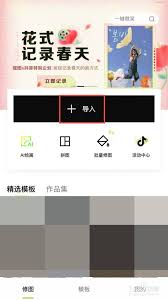
首先,打开醒图软件,导入需要抠取人像的原图以及要放置人像的目标照片。
选择人像图片进行抠图
进入人像原图编辑界面后,点击“人像”板块,这里有多种人像处理功能。选择“智能抠图”,醒图会自动识别并勾勒出人像轮廓。若自动识别效果不理想,还可利用“手动擦除”和“手动添加”工具进行精细调整。比如人像边缘有部分不需要的背景被误识别,就用“手动擦除”工具去除;若有部分人像没被完整抠出,就用“手动添加”工具补全。
将抠出的人像转移到另一张照片
完成人像抠图后,点击右上角“完成”,再点击“导入照片”,选择之前准备好的目标照片。进入目标照片编辑界面后,点击“添加照片”,找到刚刚抠好的人像图片添加进来。此时人像会以新图层的形式出现在目标照片上。
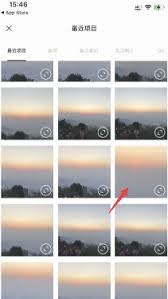
调整人像
可通过双指缩放、拖动等操作调整人像的大小和位置,使其与目标照片完美融合。还能利用“混合模式”等功能,让人像与背景更好地融合。比如选择“正片叠底”模式,能让人像颜色更自然地融入背景;选择“滤色”模式,可使画面更明亮。此外,也可以适当调整人像的透明度,根据实际效果让其呈现出若隐若现的感觉,增添画面的层次感和艺术感。经过这些步骤,就能轻松地把人像抠出来并完美地放到另一张照片里,创造出有趣又独特的图片效果。
免责声明:以上内容源自网络,版权归原作者所有,如有侵犯您的原创版权请告知,我们将尽快删除相关内容。
上一篇:苏宁易购如何开启定位服务
如何成为抖音外卖骑手
抖音冰墩墩特效视频怎么拍摄
淘宝怎么购买冬奥会吉祥物冰墩墩
支付宝早起打卡失败怎么回事
2022春运火车票提前多久预售
支付宝2022年年有余活动怎么玩
支付宝隔离政策在哪里查
支付宝嘉图借书怎样还书
微信星星特效怎么触发
拼多多答题领iPhone答案是什么
火山直播如何美颜
如何用即梦ai制作猫狗短视频
全民K歌唱歌怎么换背景
往约到家平台正规吗
Adobe Premiere pro 2020如何新建项目
固定资产账务处理方法是什么
VMware如何设置虚拟机窗口大小
360借条79会员是否是套路
形色app如何发布鉴定
苏宁易购如何开启定位服务

决胜台球是款台球竞技比赛闯关游戏,游戏中玩家可以体验到非常真实的台球玩法,有着大量的关卡可以去解锁闯关,可以在商城中进行购买各种风格的球杆,不断的提高实力,达到更高的段位。游戏特色1.游戏中的奖励多样,轻松解锁不同的球杆2.简单在游戏中进行规划撞击,完成台球比赛3.关卡匹配,玩法不同,游戏自由选择游戏亮点1.简单游戏操作玩法,在游戏中轻松提升技巧2.学习更多的台球知识,轻松在游戏中封神3.精致游戏
3.2
火爆三国手游是很好玩的三国策略战争手游,在游戏中会有很多的武将可以让玩家来进行获取,游戏中的武将都是三国中耳熟能详的人物,玩家在游戏中可以指挥自己的角色在游戏中开始精彩的战斗。游戏玩法超多的武将选择,更结合武将养成的玩法,喜欢这款游戏的不要错过,游戏中玩家可以不断解锁强力武将,中后期随着等级的提升也能打出爆发的伤害,非常节省玩家的时间,并且还搭配了各种的技能,感受全新的乐趣体验。游戏介绍火爆三国是
3.1
射爆香肠人是款画面视角非常独特的休闲闯关游戏,在一开始玩家需要慢慢的熟悉玩法教程,就可以快速的上手了,有点类似于塔防的玩法机制,选择摆放一个个的角色,来阻止各种的香肠人通过。游戏特色1.超级丰富的闯关内容等待你的加入,通过各个关卡中的挑战来体验丰富的游戏乐趣!2.在一次次的闯关挑战当中来积累更多的经验,收集更多的道具,以此提升自己的闯关能力!3.紧张刺激的射击对战过程,每个关卡里面出现的香肠人战斗
4.2
我踢得贼准是款非常趣味的足球射门闯关小游戏。游戏中玩家将操控中角色进行调整好角度和方向来进行一次次的射门,角色离球门的距离是会越来越远的,需要准确的调整好位置与角度。游戏特色1.自由组建自己的游戏团队,在游戏中轻松战斗2.真实好玩的游戏挑战过程,轻松进行游戏冒险3.夺得冠军,轻松简单提升自己的踢球实力游戏亮点1.不同的踢球规则,在游戏中尽情发挥自己的实力2.全新游戏比赛规则,感受绿茵足球的战斗乐趣
4.9
极速逃亡3是一款十分有趣的逃脱类游戏,在游戏中有很多的武器可以让玩家来进行选择,游戏中的武器都是十分地好用的,玩家可以在游戏中通过自己的闯关在游戏中获得更多的武器来帮助自己进行闯关。游戏特色1、游戏的玩法十分新颖,玩家可以轻松尝试全新的逃脱玩法。2、海量关卡自由挑战,每次闯关都是一次全新的体验。3、完成游游戏的逃脱任务,获取丰厚的游戏奖励。游戏魅力1、玩家要快速找到敌人防御最薄弱的环节,利用这样的
3.5